Καλώς ήρθατε στο σεμινάριό μου για το After Effects, όπου θα σας δείξω πώς να προσαρμόζετε το περιεχόμενο του κειμένου στο animation σας με βάση τα μουσικά συνθήματα. Σε αυτό το σεμινάριο, θα επικεντρωθούμε στον τρόπο προσαρμογής του περιεχομένου του κειμένου όταν η μουσική κορυφώνεται και θα εξηγήσουμε λεπτομερώς πώς μπορείτε να το κάνετε αυτό στη σύνθεσή σας.
Βασικά συμπεράσματα
Θα μάθετε πώς να βελτιστοποιείτε την κλιμάκωση και την τοποθέτηση του επιπέδου του κειμένου σας, να προσθέτετε κατάλληλες αλλαγές χρωμάτων, να ενσωματώνετε εφέ φωτεινότητας και να κινείτε το περιεχόμενο του κειμένου - και όλα αυτά σε συγχρονισμό με τη μουσική.
Οδηγός βήμα προς βήμα
Για να εμψυχώσετε σωστά το επίπεδο κειμένου σας και να το συγχρονίσετε με τη μουσική, προχωρήστε ως εξής:
Αρχικά, ας εξετάσουμε την κλιμάκωση του επιπέδου κειμένου για να βεβαιωθούμε ότι είναι κεντρικά τοποθετημένο. Ανοίξτε το επίπεδο κειμένου και εξετάστε τις τιμές κλιμάκωσης. Είναι σημαντικό η κλιμάκωση να είναι ομοιόμορφη από το κέντρο. Πρέπει να ρυθμίσουμε το σημείο αγκύρωσης του επιπέδου κειμένου έτσι ώστε το σταυρόνημα να τοποθετηθεί στο κέντρο του κειμένου. Μετακινήστε το σημείο αγκύρωσης στον άξονα Χ και στη συνέχεια στον άξονα Υ για να τοποθετήσετε το σημείο αγκύρωσης ακριβώς εκεί που θέλετε.
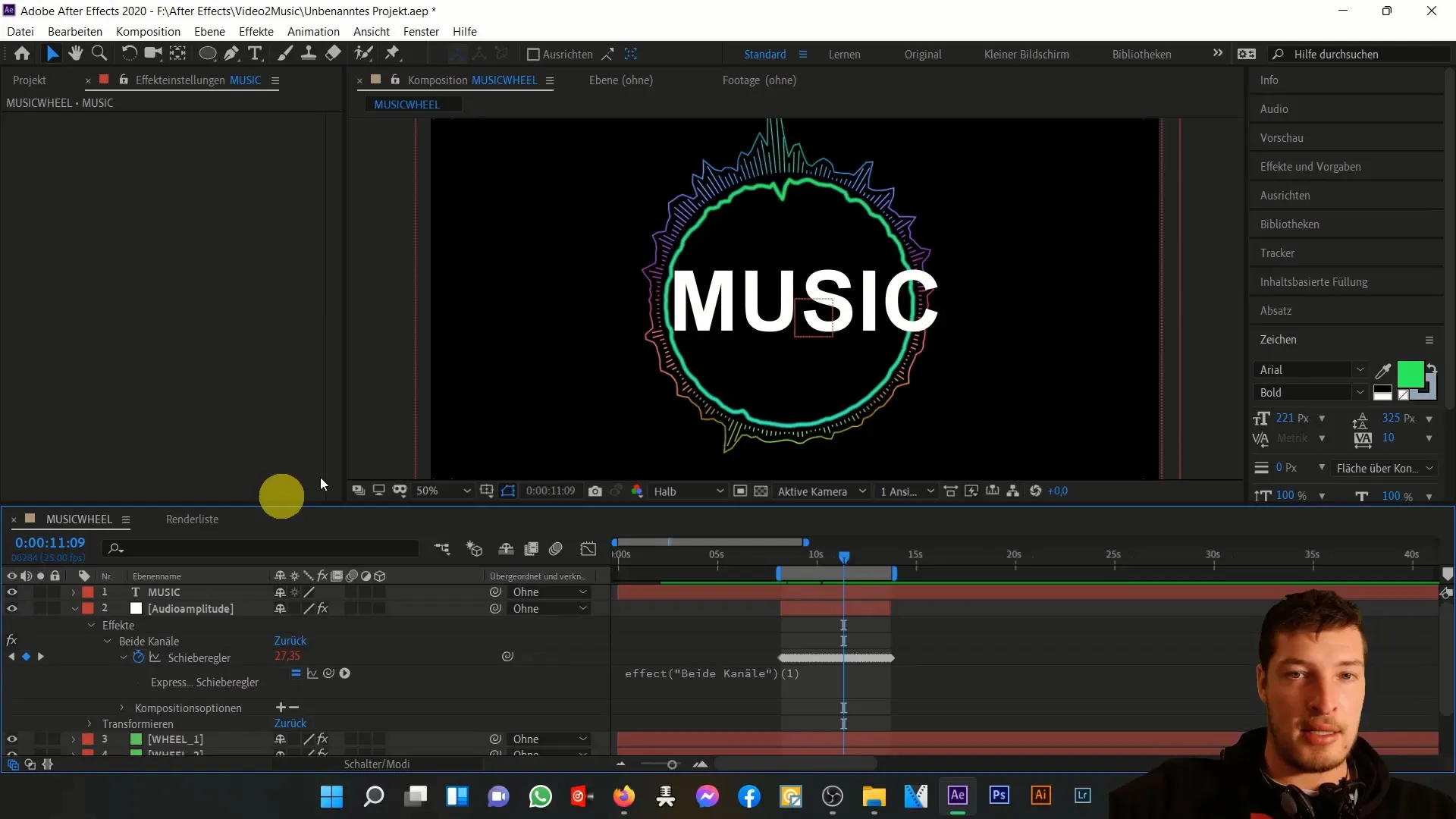
Μόλις το σημείο αγκύρωσης έχει οριστεί σωστά, κεντράρετε το επίπεδο κειμένου οριζόντια και κάθετα στο εργαλείο ευθυγράμμισης. Βεβαιωθείτε ότι έχετε προσαρμόσει ανάλογα τις τιμές θέσης, ώστε όλα να φαίνονται τεντωμένα.
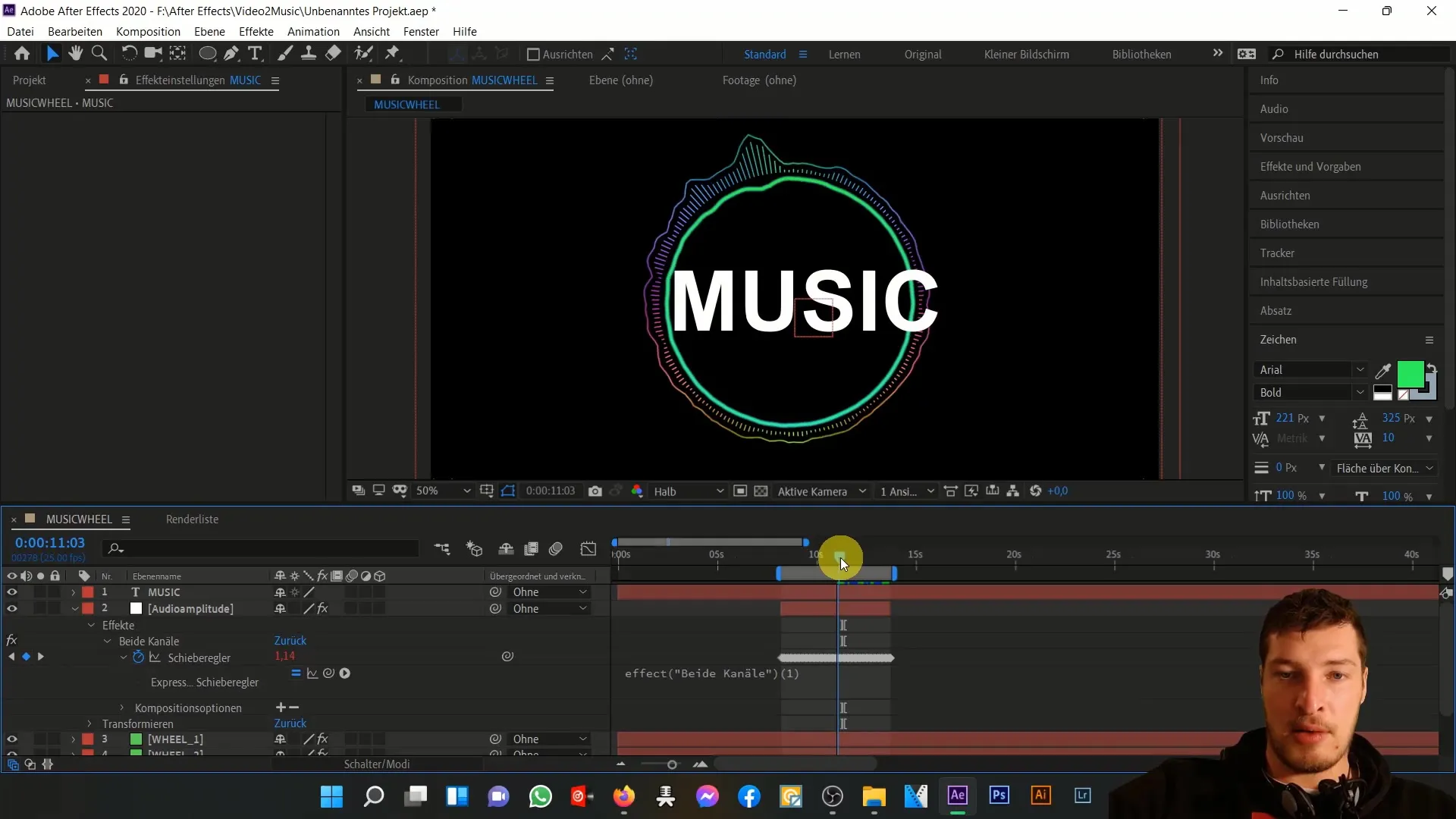
Τώρα έρχεται το συναρπαστικό μέρος: θέλουμε να προσθέσουμε μια αλλαγή χρώματος για να ταιριάζει με τη μουσική. Για να το κάνετε αυτό, επιλέξτε την επιλογή "Gradient" (Διαβάθμιση) στην ενότητα "Effects" (Εφέ) και προσαρμόστε το αρχικό χρώμα στην τιμή του εσωτερικού κύκλου. Το τελικό χρώμα θα πρέπει να είναι ένα ωραίο τιρκουάζ. Ρυθμίστε την κλίση μέχρι να είστε ευχαριστημένοι με το αποτέλεσμα.
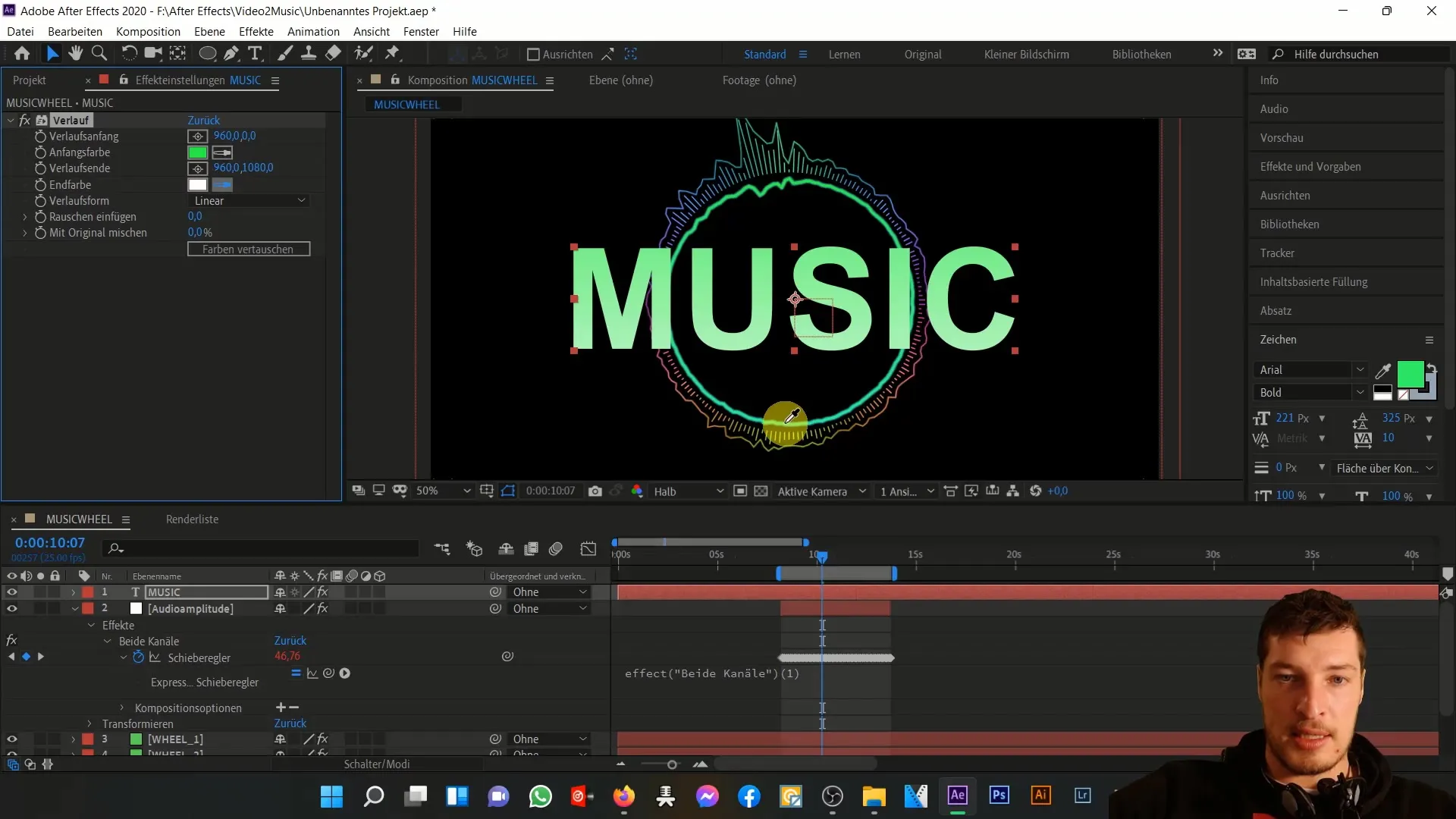
Στη συνέχεια, προσθέτουμε το εφέ "Φωτεινότητα και αντίθεση". Αρχικά αυξήστε τη φωτεινότητα και δείτε πόσο κοντά στο επιθυμητό αποτέλεσμα από το παράδειγμα του έργου. Είναι σημαντικό να συνδέσετε το εφέ με το πλάτος του ήχου. Για να το κάνετε αυτό, επαναφέρετε το γραμμικό εφέ στο επίπεδο κειμένου και βεβαιωθείτε ότι το εφέ λειτουργεί μόνο με υψηλά μουσικά ύψη.
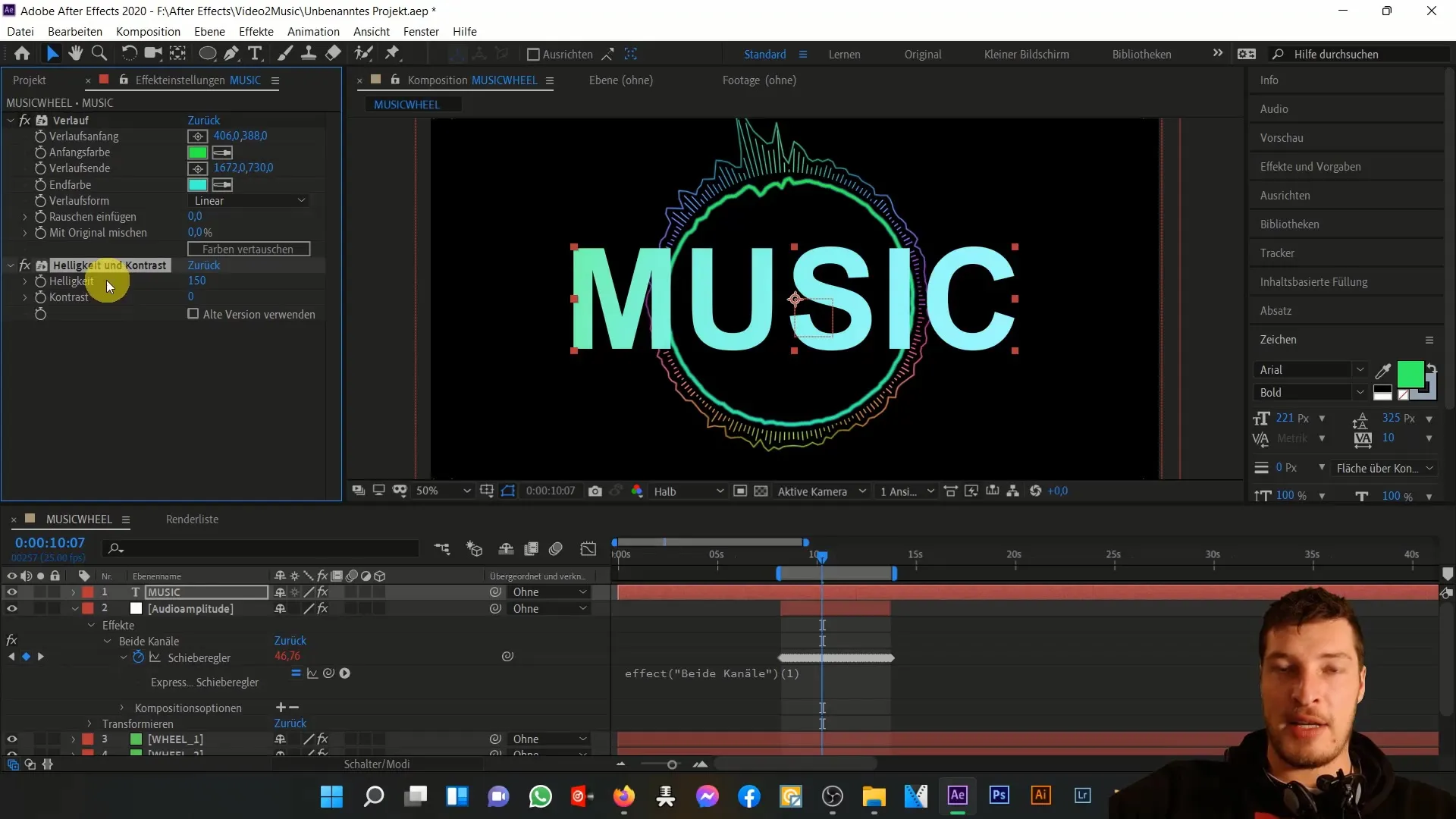
Τώρα γίνεται συναρπαστικό: Συνδέουμε τη φωτεινότητα του επιπέδου κειμένου με το ρυθμιστικό πλάτους ήχου. Κρατήστε πατημένο το πλήκτρο ALT και κάντε κλικ στο χρονόμετρο δίπλα στη φωτεινότητα. Χρησιμοποιήστε το εργαλείο επιλογής για να επιλέξετε το ρυθμιστικό.
Τώρα θα πρέπει να δείτε ότι η φωτεινότητα του επιπέδου κειμένου αντιδρά ανάλογα με το πλάτος της μουσικής. Ίσως χρειαστεί να προσαρμόσετε την τιμή στην έκφραση, ώστε η φωτεινότητα να αυξάνεται ακόμη περισσότερο στα μέγιστα πλάτη. Εάν είναι απαραίτητο, αντιγράψτε το εφέ για ένα πιο έντονο αποτέλεσμα.
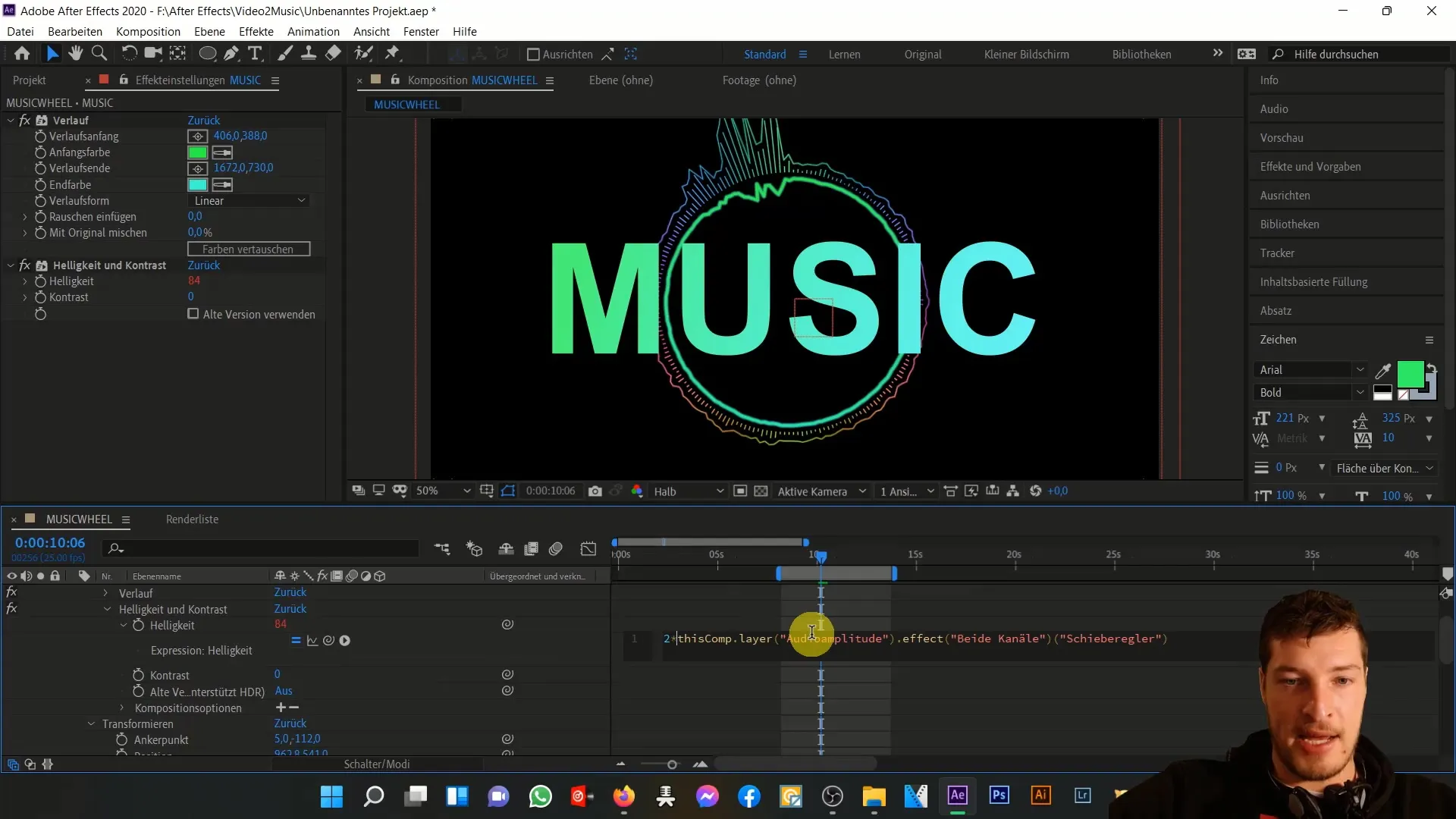
Για να κάνετε το όλο θέμα πιο δυναμικό, ενεργοποιήστε το εφέ Motion Blur τόσο για το επίπεδο κειμένου όσο και για τη συνολική σύνθεση. Αυτό θα δώσει στο animation έναν επιπλέον βαθμό δυναμισμού όταν το επίπεδο κειμένου ταλαντεύεται κατά τη διάρκεια των μέσων όρων της μουσικής.
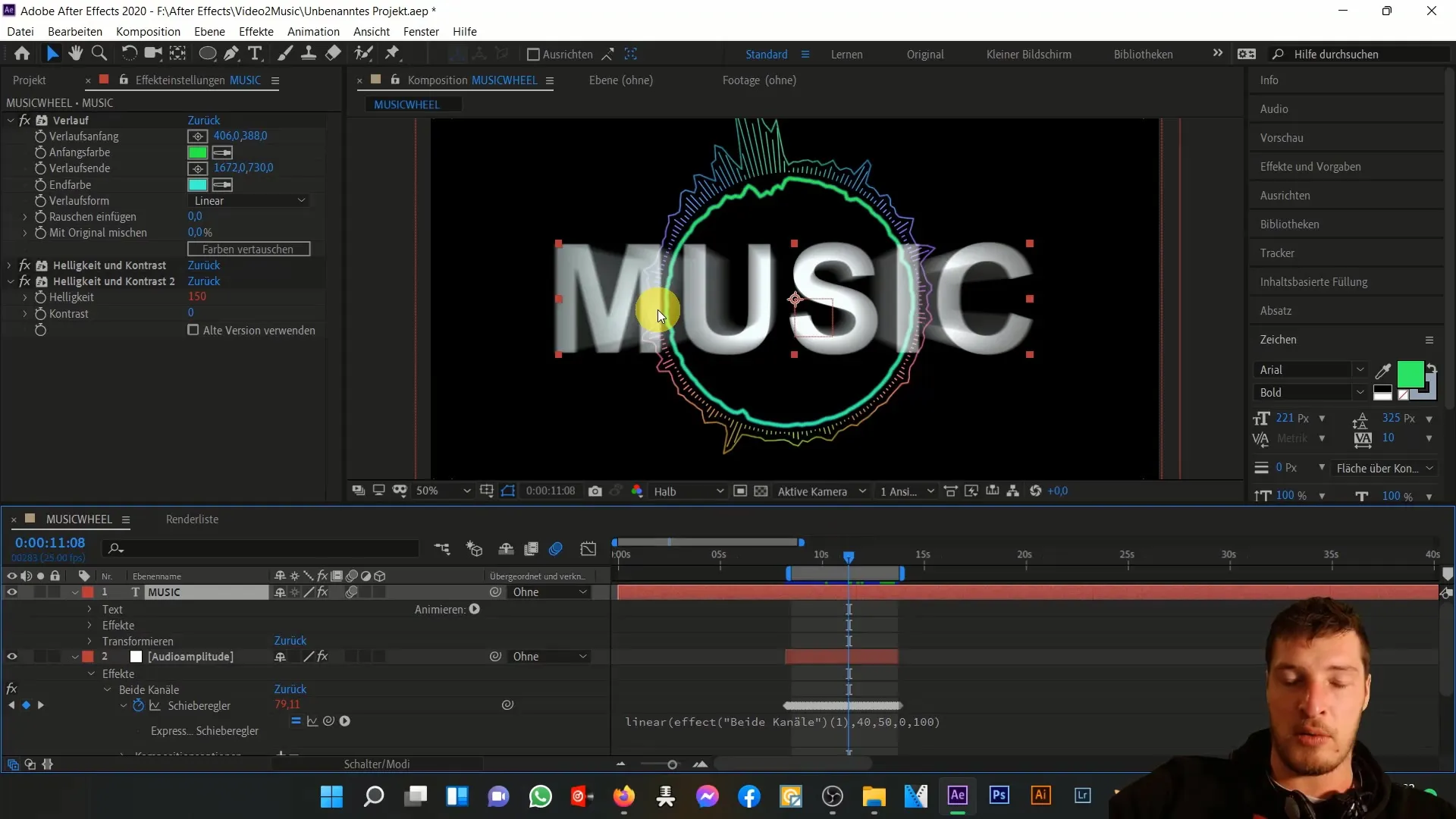
Το επόμενο βήμα είναι να εξετάσουμε τις αλλαγές του κειμένου. Θέλουμε να προσαρμόσουμε το περιεχόμενο του κειμένου στις στιγμές των ισχυρότερων ταλαντώσεων. Χρησιμοποιήστε τον επεξεργαστή διαγραμμάτων για να καθορίσετε τις πιο ακριβείς στιγμές για την αλλαγή κειμένου και στη συνέχεια μεταβείτε στο επίπεδο κειμένου.
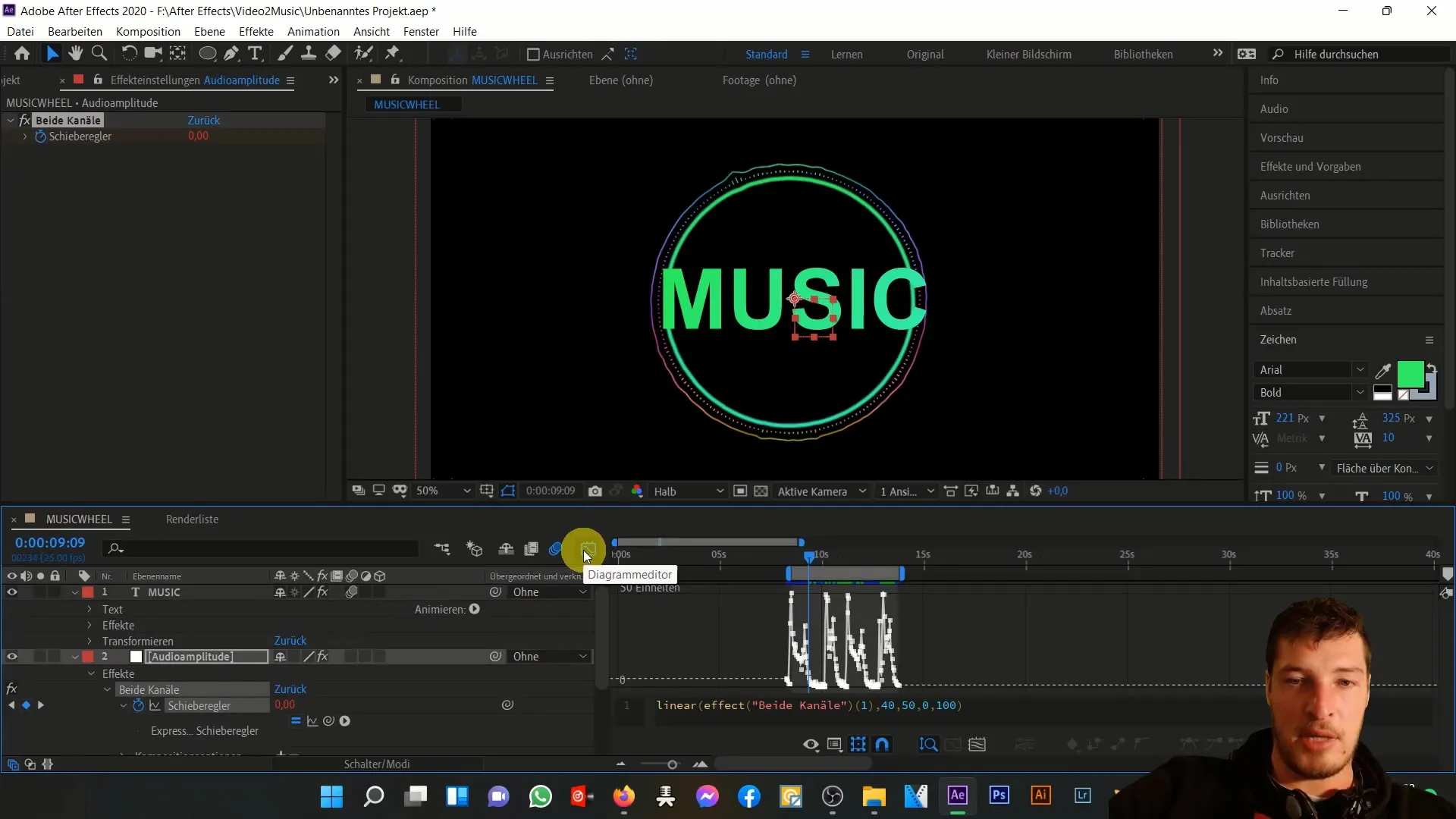
Εδώ χρησιμοποιούμε keyframes αντί για εκφράσεις για την εισαγωγή κειμένου. Ορίστε ένα keyframe ένα καρέ πριν από το σημείο όπου λαμβάνει χώρα το πρώτο μουσικό κτύπημα και αλλάξτε το κείμενο σε "music". Επαναλάβετε το βήμα για το επόμενο keyframe και γράψτε "is", ακολουθούμενο από "my" και τέλος "passion".
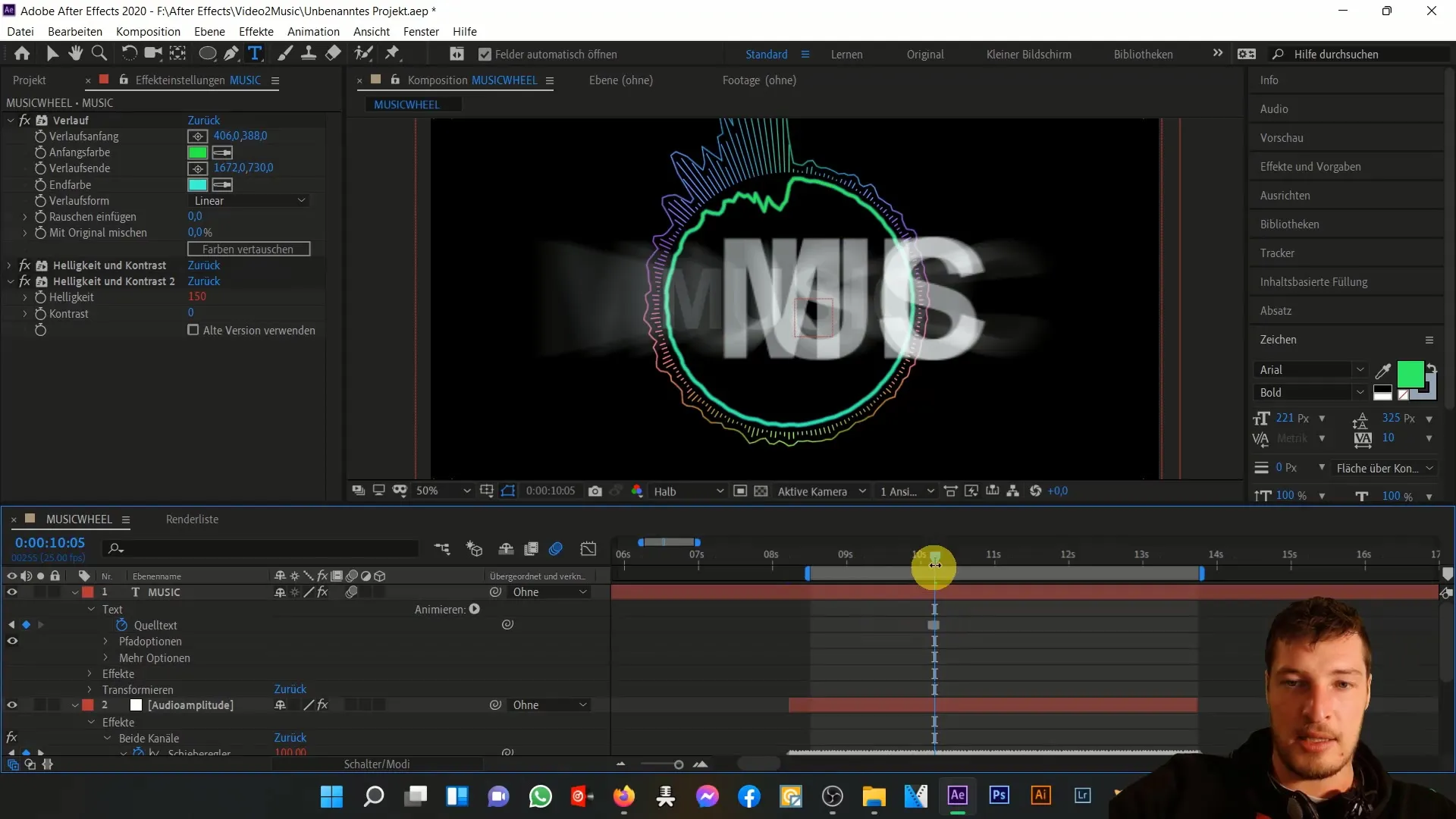
Αφού ορίσετε όλα τα keyframes, κάντε προεπισκόπηση της κίνησης. Προσέξτε πόσο καλά λειτουργεί ο συγχρονισμός μεταξύ κειμένου και μουσικής και δώστε ιδιαίτερη προσοχή στις αλλαγές χρώματος και στα εφέ φωτεινότητας.
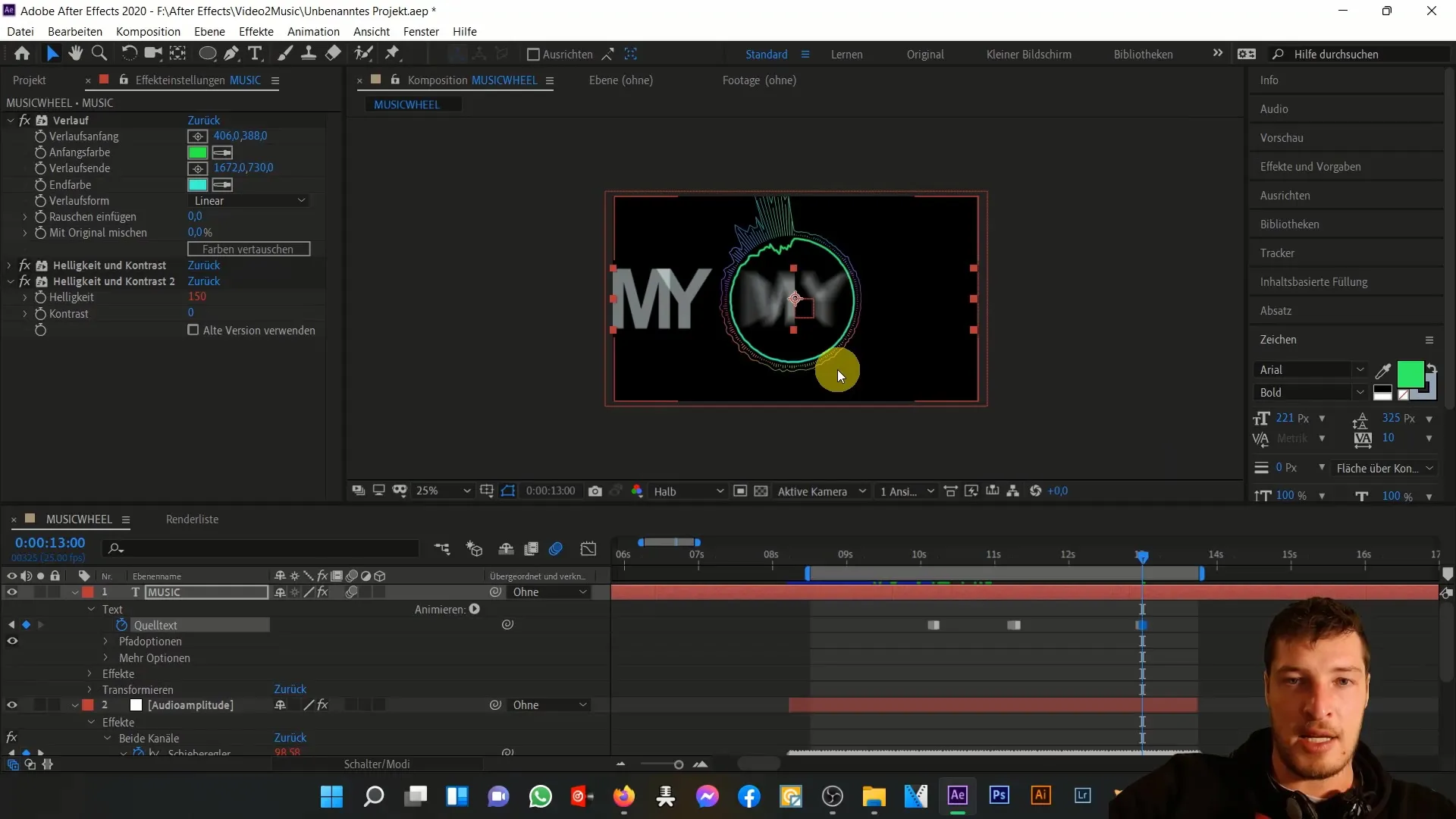
Εάν είστε ικανοποιημένοι με την προεπισκόπηση, μπορείτε να κάνετε τις τελικές προσαρμογές στη συνολική σύνθεση. Προαιρετικά, μπορείτε να κάνετε περαιτέρω κινούμενη εικόνα ολόκληρης της σύνθεσης, ώστε όλα να κουνιούνται και να περιστρέφονται ελαφρώς.
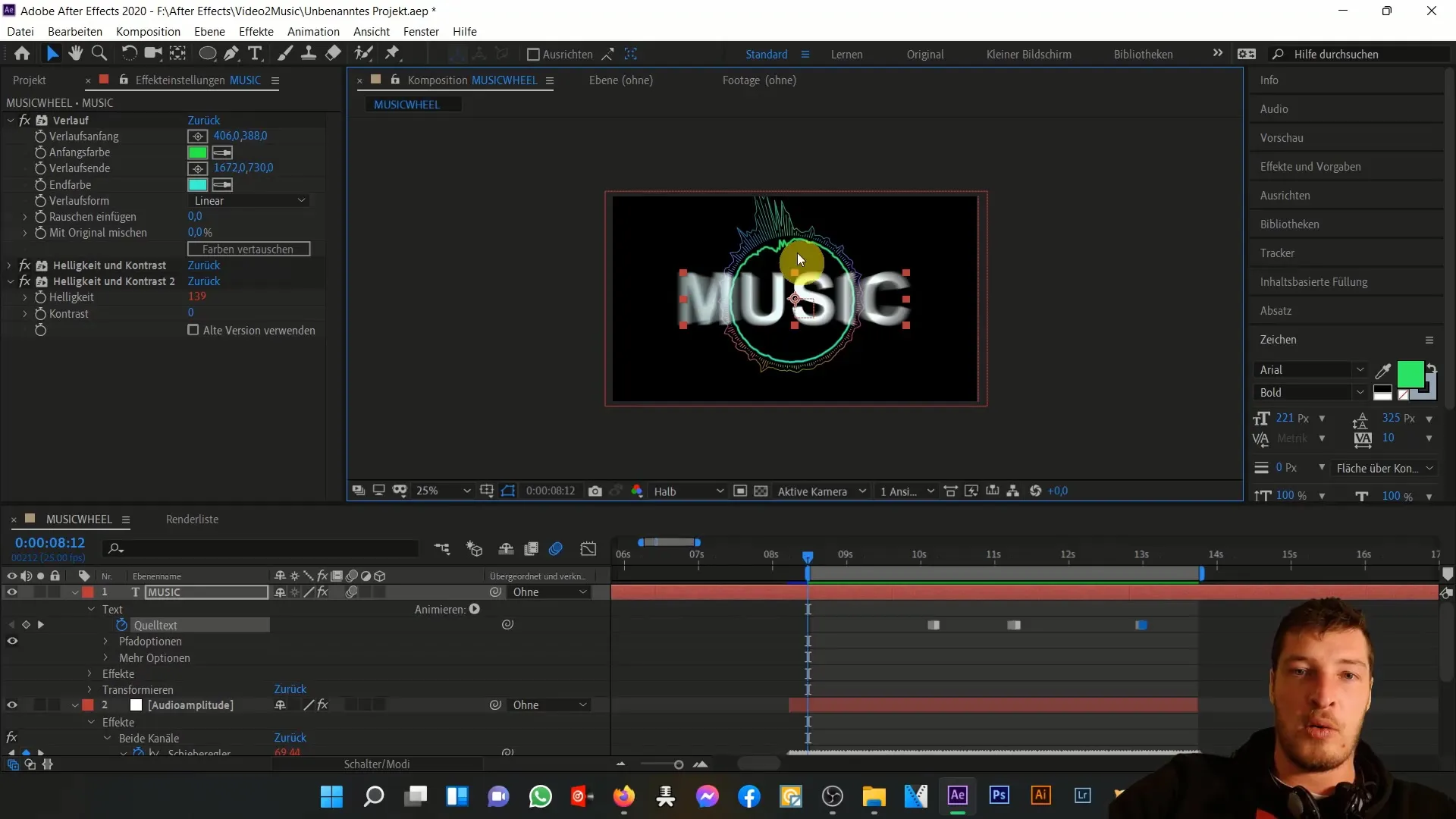
Περίληψη
Σε αυτό το σεμινάριο, μάθατε πώς να κινείτε κείμενο στο After Effects και να το προσαρμόζετε σε σχέση με το μουσικό ρυθμό. Μάθατε πόσο σημαντικό είναι να βελτιστοποιείτε τις παραμέτρους ρύθμισης, όπως η κλιμάκωση, το σημείο αγκύρωσης, το χρώμα και η φωτεινότητα. Ο συγχρονισμός μεταξύ κειμένου και μουσικής δίνει στο animation σας μια δυναμική και επαγγελματική εμφάνιση.
Συχνές ερωτήσεις
Πώς μπορώ να προσαρμόσω το σημείο αγκύρωσης ενός επιπέδου κειμένου;Μπορείτε να προσαρμόσετε το σημείο αγκύρωσης ανοίγοντας το επίπεδο κειμένου και μετακινώντας το σημείο αγκύρωσης στην περιοχή μετασχηματισμού ακριβώς στο κέντρο του κειμένου.
Πώς μπορώ να συνδέσω τη φωτεινότητα με το πλάτος του ήχου; Κρατήστε πατημένο το πλήκτρο ALT και κάντε κλικ στο χρονόμετρο φωτεινότητας. Στη συνέχεια, επιλέξτε την πηγή για το ρυθμιστικό.
Πώς μπορώ να κινήσω το περιεχόμενο του κειμένου;χρησιμοποιήστε keyframes για να αλλάξετε το περιεχόμενο του κειμένου για το αντίστοιχο πλάτος ήχου. Για να το κάνετε αυτό, ορίστε keyframes στο επίπεδο κειμένου και προσαρμόστε τα κείμενα όπως απαιτείται.
Πρέπει να ενεργοποιήσω τη θολούρα κίνησης; Ναι, η ενεργοποίηση της θολούρας κίνησης στο επίπεδο κειμένου και σε ολόκληρη τη σύνθεση εξασφαλίζει μια πιο δυναμική κίνηση.
Μπορώ να χρησιμοποιήσω και άλλα εφέ;Ναι, μπορείτε να πειραματιστείτε με διαφορετικά εφέ και κινούμενα σχέδια για να επιτύχετε μοναδικά αποτελέσματα.


